Vous cherchez à télécharger ou expédier plusieurs photos en même temps de votre Samsung Galaxy J7. Vous désirerez de temps en temps expédier à un ami un album photo en entier ou vous cherchez à envoyer via email vos photos pour pouvoir imprimer vos photos d’un ordinateur. Par conséquent vous vous interrogez comment faire pour choisir plusieurs photos en même temps. Avec cet article vous pourrez trouver un tutoriel de façon à sélectionner sans peine plusieurs fichiers en même temps. Avant tout, nous allons voir comment faire pour sélectionner toutes les photos d’un album photo ou de la galerie sur votre Samsung Galaxy J7. Par la suite vous verrez comment expédier ces photos sélectionnées simultanément et finalement comment faire pour supprimer plusieurs photos en même temps .
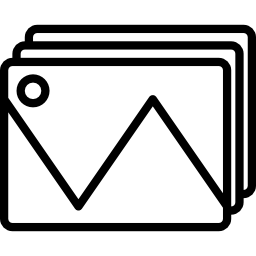
La technique pour sélectionner toutes les photos sur Samsung Galaxy J7?
Pour être en mesure de sélectionner toutes les photos d’un album en même temps sur un mobile Android , c’est super facile. Il faut juste suivre les étapes ci-dessous:
- Allez dans la galerie de votre Samsung Galaxy J7
- Choisissez l’album dans lequel vous voulez sélectionner toutes les photos en même temps
- Après cela appuyez plusieurs secondes sur la toute première photo
- Par la suite cliquer sur la case » Tout » ou « Tout sélectionner »
- Par la suite vous trouverez l’icône de la corbeille qui s’affichera ou le sigle de partage.
Comment sélectionner plusieurs photos en même temps sur Samsung Galaxy J7 pour les envoyer?
Vous cherchez à envoyer plusieurs photos de votre Samsung Galaxy J7 simultanément ou tout un album via email ou autre méthode de transfert . Donc dans ce cas, il suffit de suivre les même étapes citées ci-dessus:
- Rendez-vous dans l’album que vous cherchez à envoyer
- Appuyez plusieurs secondes sur une photo et par la suite appuyez sur « Tout »
- Après cela appuyez sur l’icone de partage, représenté par 3 points reliés via des barres

- De là on peut partager de différentes manières vos photos. En revanche n’oubliez pas qu’envoyer un grand nombre de photos en même temps, peut être difficile. Le poids de plusieurs photos sera en règle générale trop important pour les envois par email. Il va falloir en règle générale soit expédier par petits groupes de photos soit passer via des moyens de transfert de gros volume. Des fois suivant le constructeur de votre Samsung Galaxy J7, il vous sera présenté des moyens de partage de fichier volumineux .
Comment faire pour sélectionner toutes les photos de Samsung Galaxy J7 pour les supprimer?
Vous cherchez à désactiver tout un album ou toutes les photos de votre Samsung Galaxy J7. C’est très facile. Cependant faites attention une fois effacées, il sera compliqué de les restaurer. Néanmoins il y a des solutions pour récupérer vos photos supprimées sur votre Samsung Galaxy J7. Il faut suivre les mêmes étapes que le chapitre sur la sélection de plusieurs photos simultanément.
La 2ème option sera de supprimer directement tout l’album photo de votre Samsung Galaxy J7. Pour cela il faut juste aller dans la galerie et de faire un appui sur l’album photo ou vidéos à supprimer. De là on peut supprimer entièrement tout l’album et ainsi toutes les photos visibles dans cet album.
Dans l’éventualité où vous êtes à la recherche d’autres tutos sur votre Samsung Galaxy J7, vous pouvez aller voir les autres pages de la catégorie : Samsung Galaxy J7.




